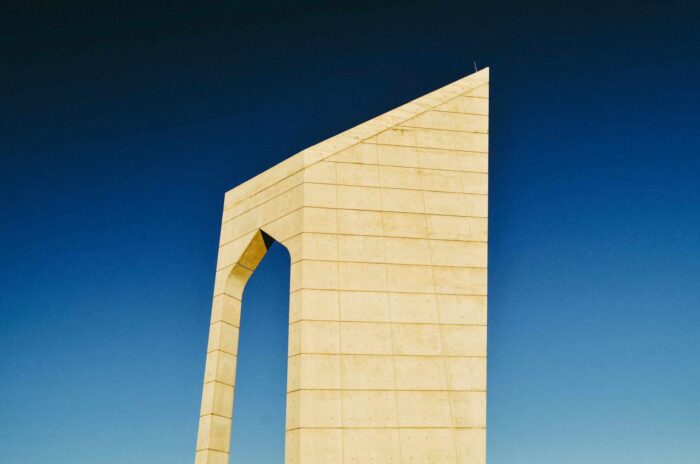Jak zwiększyć szybkość działania programu AutoCAD?
Program AutoCAD został stworzony z myślą o dwu- i trzywymiarowym wspomaganiu projektowania komputerowego. Programu używają przedsiębiorstwa z branż technicznych i inżynierskich.
Używają go między innymi architekci, mechanicy, elektronicy, a także wiele innych profesji specjalizujących się w projektowaniu. Z poniższych rad dowiesz się, w jaki sposób przyspieszyć program AutoCAD w celu sprawniejszego i bardziej wydajnego działania.
1. Sprawdź, czy twoje urządzenie spełnia wymagania techniczne
Starsze komputery z nieaktualizowanymi systemami mogą być przyczyną wolnego działania programu AutoCAD. Na stronie producenta można znaleźć informacje dotyczące minimalnych wymagań systemowych. Potrzebne są między innymi: system Microsoft Windows co najmniej 7, pamięć RAM 2GB oraz pamięć dysku przynajmniej 4GB.
2. Upewnij się, że pamięć RAM nie jest przepełniona
Jest to obowiązkowy punkt przy analizie problemu jakim jest spowolnienie. Korzystając z programu AutoCAD upewnij się, czy twój pamięć twojego urządzenia nie „zaśmiecają” zbędne programy o dużej pojemności mega- lub nawet gigabajtów.
3. Dodaj uprawnienia administratora
W Ustawieniach swojego urządzenia zmień konfigurację tak, aby przy uruchamianiu systemu, program AutoCAD włączał się w tym samym momencie. Zaoszczędzi to czas przeznaczany na ręczne włączanie go. W celu przeprowadzenia koniecznych zmian, przejdź w zakładkę Start, następnie Menedżer zadań i z dostępnych programów wybierz właśnie ten preferowany, aby uruchamiał się przy autostarcie.
4. Sprawdź, jakiej karty graficznej używasz
Dobra karta graficzna potrafi zdziałać niemal cuda w zakresie wydajności i prędkości działania. Niestety, działa to także w drugą stronę. Słaba, stara karta graficzna może być źródłem problemów ze sprawnym funkcjonowaniem programu. Aby AutoCAD działał tak jak powinien, upewnij się, że twój komputer ma pobraną najnowszą wersję sterowników kart graficznych.
5. Zmniejsz rozmiar zapisywanych plików
Pomocne może się okazać zmniejszenie rozmiaru grafik tworzonych w programie. Jeśli problem z wolnym działaniem nie został jeszcze rozwiązany, zaleca się zmienić wartości zmiennych systemowych „cachemaxfiles” oraz „cachemaxtotalfiles”. Zmniejszenie ich wartości do zera spowoduje usunięcie plików z folderów GraphicsCache, a także wyłączy możliwość zapisywania plików w pamięci podręcznej urządzenia.